ကျွန်တော်တို့ဂိမ်မာများဟာ ဂိမ်းတွေသာတောက်လျှောက်ဆော့ဖို့ စိတ်ပါခဲ့ကြတာပါ။ Input, Output ကေဘယ်လ်ကြိုးတွေမပြောနဲ့၊ တစ်ချို့ဆိုရင် ဘယ်ပလက်ပေါက်က ဘယ်ကိုသွယ်လိုက်ရင် ဘယ်ရောက်တယ်ဆိုတာတောင် မသိခဲ့ကြပါဘူး။ ကျွန်တော်လည်းအဲဒီလိုသူတစ်ယောက်ဖြစ်ခဲ့ပေမယ့် ဂိမ်းဆော့ချင်တဲ့စိတ်ကပြင်းပြတော့ ကိုယ့်ဘာသာကိုယ်လေ့လာရင်းပဲ ဂိမ်းတစ်ခုကို ဘယ်လို Install လုပ်ရမယ်၊ Rar ဖိုင်တွေအလုပ်လုပ်ပုံ၊ Crack ဖြည်တာတွေနဲ့ Bug ရှင်းတာတွေ..စသည် စသည်လေးတွေကို လုပ်တတ်ခဲ့တာပါ။
PlayStation နဲ့ Xbox လို Consoles ပလက်ဖောင်းတွေထက် PC ပလက်ဖောင်းမှာအဆော့များတဲ့သူမို့ ဂိမ်းတစ်ခုကိုဆော့ချင်ပြီဆို ကိုယ့်စက်နဲ့ ကိုယ့်ဆော့ချင်တဲ့ဂိမ်းကိုက်ညီမှုရှိမရှိဆိုတာ အရင်ကြည့်ပြီးမှ ဂိမ်းတွေကို Install ရပါတယ်။ အလွန်အမင်းဆော့ချင်နေတဲ့ဂိမ်းဖြစ်နေပေမယ့်လည်း ကိုယ့်ကွန်ပျူတာ Specs နဲ့မကိုက်လို့ ကသိကအောင့်ဖြစ်ရတဲ့ ခံစားချက်ကို PC ဂိမ်မာတိုင်းကြုံဖူးကြမှာပါ။ ကိုယ်တိုင်လည်း PC ဂိမ်မာတစ်ယောက်ဖြစ်သလို PC ဂိမ်းတွေကိုဆော့နေသူမို့ ကိုယ်ဂိမ်းကစားနေတဲ့အချိန်မှာ အကောင်းဆုံးဂိမ်းတွင်းအတွေ့အကြုံတွေခံစားနိုင်အောင်လို့ ကိုယ့် PC Graphics Settings ကို ဘယ်လိုချိန်ညှိကြမလဲဆိုတာကို Settings အချက်လေးတွေနဲ့တကွ ဒီကနေပြန်မျှဝေလိုက်ရပါတယ်။
Frame Per Second (FPS)
FPS ဆိုတာ First Person Shooter ကိုပြောတာတော့မဟုတ်ပါဘူး၊ သူ့ရဲ့အဓိပ္ပါယ်အရှည်က Framerate Per Second ဖြစ်ပါတယ်။ တိုက်ရိုက်ဘာသာပြန်မယ်ဆိုရင်တော့ စက္ကန့်အမျှလှုပ်ရှားမှုဘောင်ပေါ့ဗျာ။ Frame ကိုဘောင်လို့သတ်မှတ်ကြည့်ကြမယ်ဆိုရင် အဲဒီ Frame ဘောင်တွေဟာ ကျွန်တော့်တို့ PC မော်နီတာဖန်သားပြင်ကထုတ်ပေးနိုင်တဲ့ စက္ကန့်အလျောက်ဂိမ်းလှုပ်ရှားမှုတွေပါ။
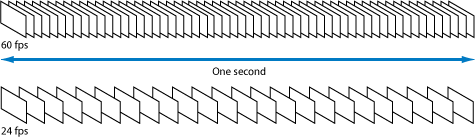
ဒီတော့ ဂိမ်မာတွေ အလွယ်သတ်မှတ်နိုင်တာက FPS ပိုများရင်ဂိမ်းက ပိုရုပ်ထွက်ကောင်းမယ်၊ FPS လျှော့နေရင်ရုပ်ထွက်အားနည်းနေတယ်၊ Settings တွေပြန်ညှိရမယ်၊ အဲသဘောပါ။ သာမန်ကြည်လင်ပြတ်သားတဲ့ FPS နှုန်းထားသတ်မှတ်ချက်ကတော့ 60 ဖြစ်ပြီး တစ်ချို့ဂိမ်းတွေမှာ FPS ကဏ္ဍဟာ တကယ်တမ်း In-game Settings ထဲမှာပါလေ့ပါထမရှိပါဘူး။ Game ထဲမှာ FPS ကြည့်နိုင်မယ့် Feature တပါတည်းမပါဘူးဆိုရင်တော့ Fraps လို Software တွေနဲ့ Game ဆော့ရင်း FPS ကို Real-Time ကြည့်နေနိုင်ပါတယ်။
Vertical Sync (V-Sync) နဲ့ Refresh Rate
သက်သက်မော်နီတာတစ်လုံးနဲ့ ဂိမ်းစက်တွဲထားတဲ့ Consoles တွေဖြစ်တဲ့ PlayStation နဲ့ Xbox ပလက်ဖောင်းဂိမ်မာများကတော့ ဒီအချက်နဲ့သက်ဆိုင်မှုသိပ်မရှိပါဘူး။ ဒါပေမယ့် ကျွန်တော့်တို့လို PC ဂိမ်မာများအတွက် ဒီ Vertical Sync ဟာ ဂိမ်းတစ်ခုလုံးကောင်းကောင်း Run နိုင်ဖို့ အရေးပါတဲ့အချက်က ပါဝင်နေပါတယ်။
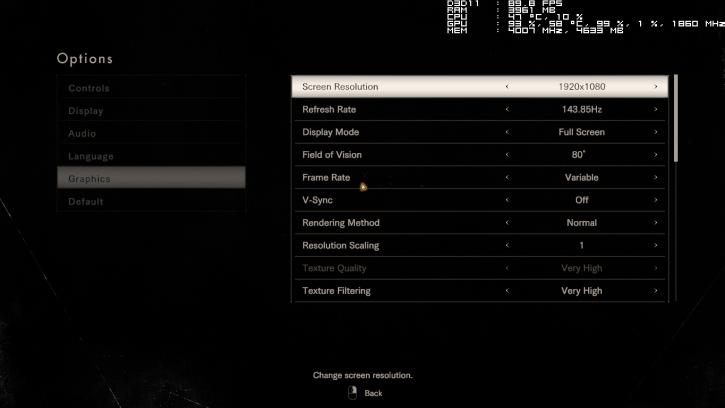
V-Sync ဟာ ဘာကိုဆိုလိုသလည်းဆိုတော့ ကျွန်တော်တို့ဖန်သားပြင်ကထုတ်ပေးနိုင်တဲ့စက္ကန့်အလျောက် Frame နှုန်းတွေကို ဂိမ်းရုပ်ထွက် Refresh နှုန်း နဲ့ကိုက်ညှိပေးထားတဲ့ စနစ်ပဲဖြစ်ပါတယ်။ ဥပမာပြောရမယ်ဆိုရင် 60hz Frame ပဲထုတ်ပေးနိုင်တဲ့မော်နီတာဟာ တစ်စက္ကန့်မှာအများဆုံး 60 Frames ပဲထုတ်ပေးနိုင်မှာဖြစ်တဲ့အတွက် တစ်ချို့ High Specs ဂိမ်းတွေရဲ့ Frame နှုန်းဟာ ကိုယ့်မော်နီတာရဲ့ထုတ်ပေးနိုင်နှုန်းထက်ပိုများသွားတဲ့အခါ ကင်မရာလှည့်လိုက်တဲ့အခါ မှုန်ဝါးပြီးလေးသွားတာကို ခဏတာခံစားရမှာပါ။ ဒါပေမယ့် V-Sync ဟာမော်နီတာနဲ့ဂိမ်းရုပ်ထွက် Frame Rate ကို Lock လုပ်ပြီးထိန်းညှိပေးထားတာမို့ ရုပ်ထွက်ပိုခံစားချင်ကြတဲ့ဂိမ်မာများကတော့ အမြဲတမ်း Disable လုပ်ထားတတ်ကြပါတယ်။ အမြင့်စား High-End PC များကတော့ ကြိုက်သလိုချိန်ညှိနိုင်ပါတယ်၊ ဒါပေမယ့် သတ်မှတ်ချက်ပေးချင်တာကတော့ Medium Specs ကွန်ပျူတာများအနေနဲ့ V-Sync ကို ပိတ်ပြီးဆော့ရင်ပိုအဆင်ပြေပါတယ်။
Resolution
Resolution ဆိုတဲ့စကားလုံးကတော့ ဂိမ်မာမဟုတ်သူများနဲ့တောင် ရင်းနှီးနေမှာပါ။ ဖန်သားပြင်များပေါ်ကကျွန်တော်တို့မြင်ရတဲ့ရုပ်ပုံများဟာ သေးငယ်လှတဲ့ pixel တုံးပေါင်းများစွာရဲ့ပေါင်းစည်းမှုဖြစ်တာကို ဒီနေရာမှာတစ်ချက်သိရပါမယ်။ Resolution ဆိုတာကို တိုက်ရိုက်ဘာသာပြန်မယ်ဆိုရင်တော့ ဖန်သားပြင်ကြည်လင်ပြတ်သားမှု၊
ပုံရိပ်ပြတ်သားမှုလို့ ပြောရပါလိမ့်မယ်။ Resolution ချိန်ညှိမှုမှာ Pixels တုံးလေးတွေရဲ့ သိပ်သည်းမှုကိုသိဖို့လိုပြီး ဖန်သားပြင်ပေါ်ကပုံရိပ်ပြတ်သားမှုဟာ ကိုယ့်မော်နီတာရဲ့ Pixels တုံး Display နှုန်းနဲ့ချိတ်ဆက်နေတယ်ဆိုတာပါ။ အလွယ်မှတ်မယ်ဆိုရင် Resolution မြင့်ရင် Pixels တုံးတွေပိုများ၊ ဖန်သားပြင်ပိုကြည်လင်တယ်လို့ပြောရမှာဖြစ်ပြီး Resolution နိမ့်မယ်ဆိုရင်တော့ Pixels တုံးတွေပိုနည်း ပိုသေးသွားတယ်လို့မှတ်ယူနိုင်ပါတယ်။ ဒါပေမယ့်လည်း 4K UHD ထုတ်ပေးနိုင်တဲ့ 3840x2160 Pixels တီဗီနဲ့မဆော့ဘူးဆိုရင် တချို့ Consoles ဂိမ်းများဟာ 1280x720 resolution နဲ့ပဲ Render ချကြဆဲပါပဲ။
Field Of View (FOV)
ဒါကတော့ ထွေထွေထူးထူးရှင်းပြနေစရာပါလိုပါဘူး။ Field Of View ဆိုတဲ့စကားအတိုင်း ကွင်းပြင်ကျယ်ပမာဏလို့သတ်မှတ်လိုက်ပါ။ FOV ဟာ ကိုယ်မြင်ရတဲ့ပတ်ဝန်းကျင်နဲ့ ကိုယ်ဟာ ပတ်ဝန်းကျင်ဘယ်လောက်ဝေးဝေးမြင်ရသလဲဆိုတာကို ချိန်ညှိပေးတာပဲဖြစ်ပါတယ်။ ဒါပေမယ့် FOV ကို အရမ်းတိုးမြှင့်ထားမယ်ဆိုရင် အရာအားလုံးဟာဝေ့ဝိုက်ပြီး Fisheye အမြင်နဲ့မြင်နေရသလိုခံစားရမှာဖြစ်တဲ့အတွက် လိုသလိုချိန်ညှိပြီး ဆော့ကစားနိုင်ပါတယ်။

Anti-Aliasing
ဒါဟာလည်း ဂိမ်းဂရပ်ဖစ် Settings ချိန်ညှိမှုမှာအရေးကြီးတဲ့အချက်တစ်ချက်ပါ။ သူ့ရဲ့လုပ်ဆောင်ချက်ဟာ ဂိမ်းတွေရဲ့မှုန်ဝါးနေတဲ့နေရာတွေ၊ အချွန်အထက်တွေ၊ မရေရာတဲ့နေရာတွေ၊ အစရှိတာတွေကိုအသေးစိတ် ပိုမိုချောမွေ့စွာနဲ့ ကျွန်တော်တို့မြင်ရအောင်လုပ်ပေးတဲ့ကဏ္ဍပဲဖြစ်ပါတယ်။

Anti-Aliasing ဟာ ထစ်ငေါ့နေတဲ့မျက်နှာပြင်တွေ၊ မချောမွေ့တဲ့အရာဝတ္တူတွေ၊ ဗြောင်ချောကြီးဖြစ်နေတဲ့နံရံဟောင်းတွေ၊ အဲဒီလိုအရာတွေနဲ့အတူ ဂိမ်းလောကကြီးကို လက်တွေ့ဆန်ဆန်ပိုမြင်သွားစေဖို့ ချောမွေ့အောင်လုပ်ဆောင်ပေးတဲ့ကဏ္ဍလည်းဖြစ်ပါတယ်။ ဒါပေမယ့်အဲဒီလုပ်ဆောင်ချက်ဟာ Graphic Performance အရမ်းတောင်းဆိုလွန်းတဲ့အတွက် ကိုယ့်ဂိမ်းတွေမှာ High Setting တင်ထားပြီးကောင်းကောင်း run နိုင်ပြီဆိုရင် Anti-Aliasing ကိုဖွင့်ထားဖို့မလိုပါဘူး။ Anit-Aliasing အမျိုးအစားတွေကတော့ MSAA, FXAA, TXAA/MLAA, SSAA အသီးသီးရှိပြီး လေ့လာချင်သူများအနေနဲ့ ဆက်လက်လေ့လာနိုင်ပါတယ်။
Anisotropic Filtering (Texture Filtering)
Texture Filtering ဆိုတဲ့အတိုင်း အဲဒီလုပ်ဆောင်ချက်ဟာ ကိုယ်မြင်ရတဲ့ရှုထောင့်ကြည်လင်ပြတ်သားမှုနဲ့ ကိုယ့်စက်နဲ့ဂိမ်းကိုက်ညီမှုကို Filter ဆိုတဲ့အတိုင်း အသင့်တော်ဆုံးအနေအထားတစ်ခုဖြစ်အောင် စစ်ထုတ်ပေးထာပဲဖြစ်ပါတယ်။ Anisotropic Filtering ကို On ထားပြီး ရုပ်ထွက်သက်ရောက်မှုကို စမ်းသပ်ကြည့်ချင်တယ်ဆိုရင် ဂိမ်းဖန်သားပြင်ပေါ်မှာ မီတာအနည်းငယ်လောက်ကိုလှမ်းကြည့်ပြီး ကိုယ့်အောက်ကမြေပြင်ကို ကင်မရာပြန်ဆွဲပြီး စမ်းသပ်ကြည့်နိုင်ပါတယ်။ Anisotropic Filtering ရဲ့သဘောတရားအရ အဝေးကိုအာရုံစိုက်ပြီးလှမ်းကြည့်မယ်ဆိုရင် ကိုယ့်အနီးတဝိုက်နံရံ၊ ပတ်ဝန်းကျင်၊ မြေပြင်အစရှိတာတွေဟာ တကယ့်မှာဖြစ်သလို လက်တွေ့ဆန်စွာအနည်းငယ်ဝေဝါးသွားတာကို ခံစားရပါလိမ့်မယ်။
အထက်မှာပြောပြခဲ့တဲ့အချက်တွေဟာ ဂိမ်းတစ်ခုရဲ့ Settings ချိန်ညှိမှုမှာအရေးပါပြီး ဒါတွေကိုအခြေခံသိပြီဆိုရင် အကောင်းဆုံးဂိမ်းအတွေ့အကြုံတွေကို ခံစားနိုင်အောင်လို့ ကိုယ့်ဘာသာကိုယ်ဖန်တီးယူနိုင်ပြီဖြစ်ပါတယ်။ ဒါပေမယ့် ဒါတွေဟာအကုန်မဟုတ်သေးပါဘူး၊ Ambient Occlusion, Bloom, Motion Blur, Tessellation, Depth Of Field အစရှိတဲ့ setting ကဏ္ဍတွေလည်းရှိပါသေးတယ်၊ အဲဒါတွေကတော့ ဂိမ်မာကိုယ်တိုင်စမ်းသပ်ကြည့်နိုင်သလို အထက်ကပြောခဲ့တာတွေလိုမရှုပ်ထွေးတဲ့အတွက် သိပ်ပြီးအထွေအထူးရှင်းပြချက်တွေထုတ်နေစရာလည်းမလိုပါဘူး။ ဒီတော့ ဒီအချက်လေးတွေဖတ်ပြီး ကျွန်တော့်လို PC ဂိမ်မာတွေ အကောင်းဆုံးဂိမ်းတွင်းအတွေ့အကြုံတွေခံစားနိုင်စေဖို့ ကိုယ့်ရဲ့ PC စက်နဲ့ ကိုယ်ဆော့မယ့်ဂိမ်း ဘယ်လိုချိန်ညှိမလဲဆိုတာကတော့ကို အားလုံးသင့်တော်သလို လုပ်ဆောင်နိုင်ပြီပဲဖြစ်ပါတယ်။
This Article is Contributed by Yan


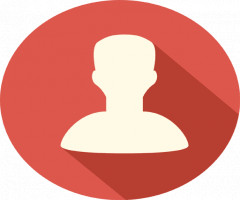



















Join Us On